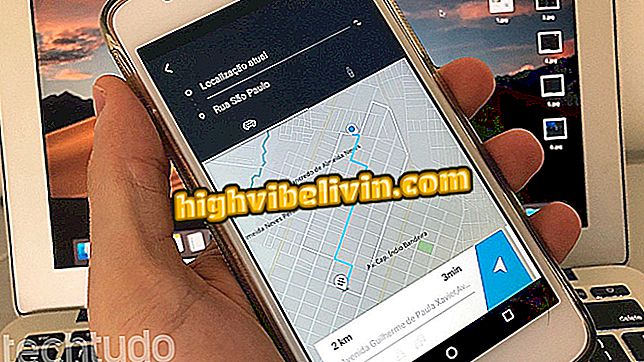HP Deskjet Ink 2136 프린터 드라이버를 다운로드하고 설치하는 방법
HP Deskjet Ink Advantage 2136은 Windows 및 MacOS 시스템과 호환되는 다기능 프린터로 두 플랫폼의 최신 버전에서는 일반적으로 드라이버 설치가 필요하지 않습니다. 그러나 컴퓨터가 프린터를 인식하지 못하면 드라이버를 수동으로 다운로드하여 설치하는 것이 가장 좋습니다.
HP 자체 웹 사이트에서이 소프트웨어 및 기타 브랜드 프린터를 설치하는 데 필요한 모든 소프트웨어를 찾을 수 있습니다. 다운로드는 무료이며 아래의 단계별 지침을 반복하여 수행 할 수 있습니다.
Wi-Fi가 장착 된 HP 프린터 : 브라질에서 판매되는 모델 목록

HP 데스크젯 잉크 어드밴티지 2136
1 단계 : 브라우저를 열고 HP Deskjet Ink Advantage 2135 지원 페이지로 이동하십시오. 페이지에서 "소프트웨어 및 드라이버"옵션을 선택하고 "이동"을 클릭하십시오.

HP 다운로드 페이지
2 단계. 자동으로 HP 웹 사이트는 운영 체제의 버전을 인식하므로 정확한 컴퓨터 다운로드를 제안합니다. 이것이 발생하지 않으면 "변경"을 클릭하여 옵션을 수정할 수 있습니다.

HP 웹 사이트에서 운영 체제 변경
단계 3. 드라이버를 설치할 시스템을 수동으로 선택하려면 "운영 체제"항목 아래의 필드를 클릭 한 다음 원하는 옵션을 클릭하십시오. 선택한 시스템의 버전을 변경하려면 "버전"항목 아래의 필드를 클릭하기 만하면됩니다. '변경'을 클릭하여 변경 사항을 저장하십시오.

HP 웹 사이트에서 운영 체제 선택
단계 4. 올바른 운영 체제가 이미 선택된 상태에서 "다운로드"버튼을 클릭하고 드라이버가 다운로드 될 때까지 기다립니다. 파일을 찾기 쉬운 위치에 저장하십시오.

HP 프린터 드라이버 다운로드
단계 5. 다운로드가 완료되면 파일이 저장된 폴더로 이동하고 아이콘을 두 번 클릭하여 프로그램을 실행합니다. 드라이버 설치 파일을 다른 컴퓨터에 복사 할 수도 있습니다.

HP 프린터 드라이버 파일
단계 6. 설치 소프트웨어가 이미 열려있는 상태에서 프로세스가 완료 될 때까지 화면의 지시 사항을 따르십시오. 절차가 끝나면 다른 모든 작업이 정상적으로 완료되면 HP Deskjet Ink Advantage 2136을 사용할 수 있습니다.

HP 프린터 드라이버 설치
어떤 다기능 프린터를 선택할 것인가? 포럼에서 발견